有一个问题大家可能不知道,其实win7是有网速限制的,那么win764位网速限制解除要怎么做呢?我们要给win7解除网速限制的话,以后上网就可以咻咻咻这样超级快啦!多的不说了,有兴趣的朋友就跟IT视窗小编一起来看看win764位网速限制解除方法介绍吧!
一、优化win7系统注册表
1、按“Win+R”组合键打开运行程序菜单,输入Regedit命令并按回车,打开注册表编辑器。
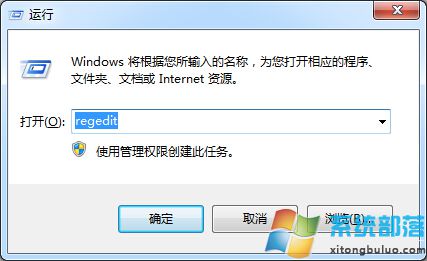
win764位网速限制解除方法介绍图1
2、在注册表编辑器中定位到HKEY_LOCAL_MACHINE\SYSTEM\CurrentControlSet\Services\Tcpip\Parameters,选择DefaultTTL,改变值为80(16进制)。
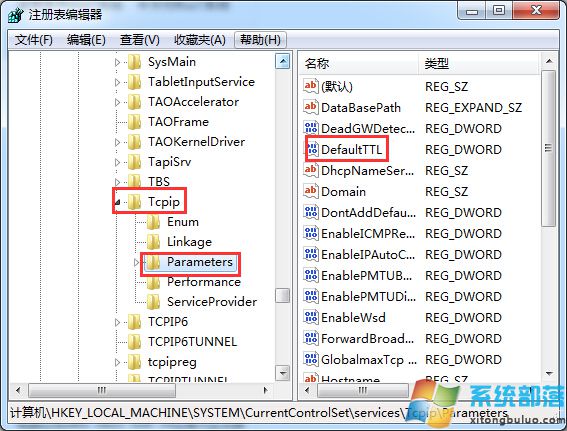
win764位网速限制解除方法介绍图2
二、整理win7系统磁盘碎片
1、打开“我的电脑”,选择需要清理的盘符右击选择属性,在属性窗口中选择磁盘清理。在弹出的窗口中,选中所有的选项点击确定。

win764位网速限制解除方法介绍图3
2、右键点击IE选择属性,在属性窗口中“常规”选择下,点击删除。完成后点击确定。
3、在“我的电脑”窗口中,右键点击磁盘选择属性,在属性窗口中切换到“工具”选项。点击开始整理。在弹出的窗口中点击碎片整理。
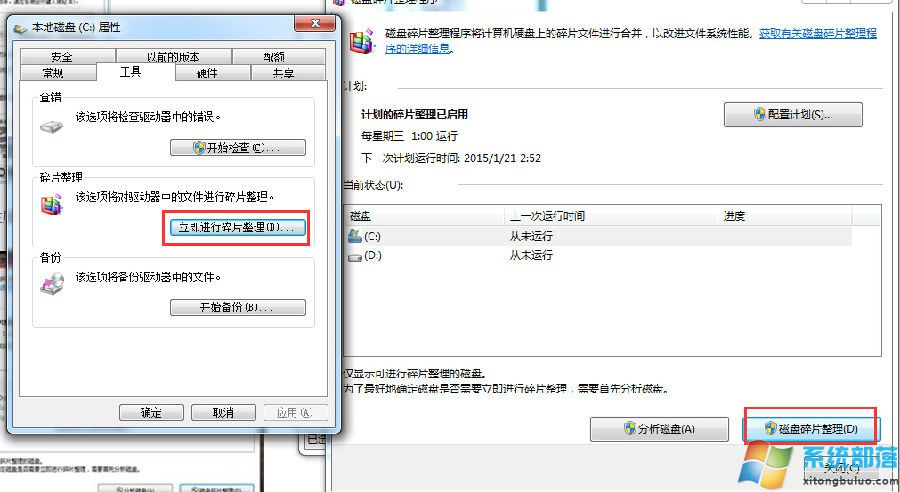
win764位网速限制解除方法介绍图4
通过win764位网速限制解除方法介绍我们就可以轻松给win7解除网速限制了,是不是感觉非常神奇咧?当我们解除了网速限制之后,网速的飞速提升我怕大家承受不来,一定要做好安全措施哦,不然会翻车的。多的也就不说了,小编再给大家看看win764位旗舰版系统下载的教程吧,就当做是拓展阅读了。
Copyright ©2018-2023 www.958358.com 粤ICP备19111771号-7 增值电信业务经营许可证 粤B2-20231006